Atualizado em July 2025: Pare de receber mensagens de erro que tornam seu sistema mais lento, utilizando nossa ferramenta de otimização. Faça o download agora neste link aqui.
- Faça o download e instale a ferramenta de reparo aqui..
- Deixe o software escanear seu computador.
- A ferramenta irá então reparar seu computador.
Se você estiver seguindo este site, você pode ter notado que, quando falamos sobre o aplicativo Xbox do Windows 10, nós mencionamos que ele incluía uma ferramenta de gravação de tela. Esta
Jogo DVR Gravador de Tela
está incluída na opção
Game Bar(Alaska)
e permite que um usuário grave qualquer aplicativo sem ter que baixar qualquer freeware de gravação de tela de terceiros para capturar vídeo de suas atividades na tela do Windows 10. A última parte disto lhe mostrará o que fazer se a Barra de Jogos não abrir em modo de tela cheia.
Tabela de Conteúdos
Jogo DVR Gravador de Tela em Windows 10 Xbox app
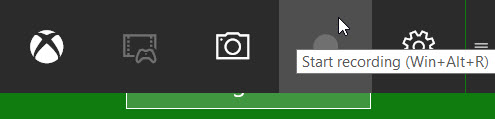
O
Game DVR
permite que você grave sua jogabilidade em segundo plano. Ele está localizado no
Game Bar(Alaska)
– que oferece botões para gravar jogabilidade e tirar screenshots usando o recurso Game DVR.
Para usar esta ferramenta de gravação de tela, você terá que abrir o aplicativo Xbox e pressionar
Win+G
. A ação após a confirmação lança o
Game Bar(Alaska)
e exibe uma nova opção de gravação que oferece a possibilidade de gravar vídeo.
É particularmente importante mencionar aqui que se você estiver lançando a Barra do Jogo pela primeira vez, uma mensagem irá piscar na tela do seu computador lendo, Você quer abrir a Barra do Jogo? simplesmente clique em ‘Sim, este é um jogo’. Depois disso, é bem simples de usar.

Para
começar a gravar vídeo
dentro da aplicação, carrega no botão vermelho.

Para
ajustar Configurações
Pressione o ícone de configurações na barra de ferramentas de gravação e configure coisas como a duração da gravação automaticamente. Aqui, você também pode ativar a gravação em segundo plano que simplesmente permite gravar em segundo plano. Se necessário, você pode definir o comprimento máximo de gravação e desativar os balões de notificação.
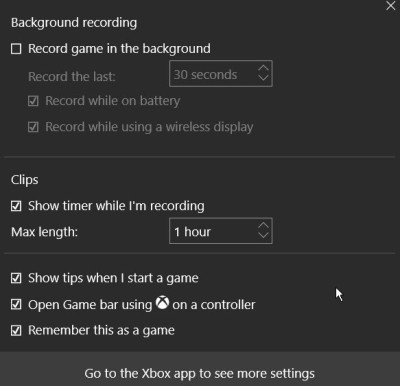
Finalmente, quando você clica no botão Parar, o arquivo de vídeo é compilado. Todos os vídeos gravados são armazenados no formato MP4 dentro da seção Game DVR do aplicativo Xbox.
Como alternativa, um usuário pode navegar para o local manualmente em Pasta do usuário > Vídeos > Capturas. Se você esquecer esse local, basta usar o botão ‘Abrir pasta’ dentro do aplicativo Xbox. É fácil acessar as capturas usando o aplicativo Xbox na seção Game DVR.
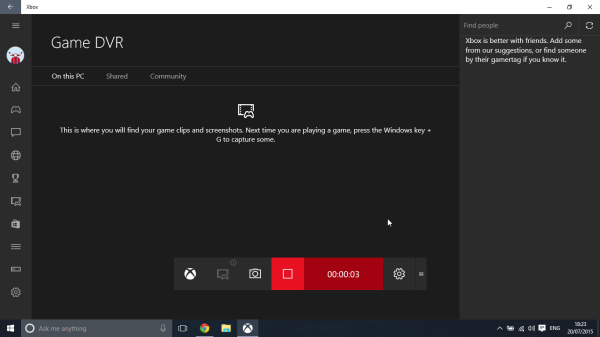
Por enquanto, o recurso de gravação de vídeo só está disponível dentro dos aplicativos.
Ler
: Ative a Gravação DVR de 1080p no Xbox One.
Barra do Jogo não abre em modo de tela cheia
Atualizado: julho 2025.
Recomendamos que você tente usar esta nova ferramenta. Ele corrige uma ampla gama de erros do computador, bem como proteger contra coisas como perda de arquivos, malware, falhas de hardware e otimiza o seu PC para o máximo desempenho. Ele corrigiu o nosso PC mais rápido do que fazer isso manualmente:
- Etapa 1: download da ferramenta do reparo & do optimizer do PC (Windows 10, 8, 7, XP, Vista - certificado ouro de Microsoft).
- Etapa 2: Clique em Iniciar Scan para encontrar problemas no registro do Windows que possam estar causando problemas no PC.
- Clique em Reparar tudo para corrigir todos os problemas
Se você achar que sua Barra do Jogo não abre em modo de tela cheia, então é possível que o jogo não reconheça a tecla de atalho Win+G para abrir a Barra do Jogo, que funciona no modo janela.
Tente usar a tecla de atalho Win+Alt+R para gravar imagens ou Win+Alt+Prt para tirar uma captura de tela e ver se isso funciona.
Diga-nos como gosta de usá-lo.
Ler
: Xbox Game bar não está funcionando.
O recurso Game DVR no Windows 10 é ativado por padrão para que você possa facilmente compartilhar a tela capturada em uma rede de mídia social popular ou armazená-los localmente em um PC. Mas se você não tiver nenhuma necessidade para ele ou se você enfrentar quaisquer problemas de desempenho enquanto joga jogos, você pode
desativar Jogo DVR
na Xbox e ver se ajuda.
Veja este post se você receber Can’t Record Now ou Não há nada para registrar erros.
RECOMENDADO: Clique aqui para solucionar erros do Windows e otimizar o desempenho do sistema
O autor Davi Santos é pós-graduado em biotecnologia e tem imenso interesse em acompanhar os desenvolvimentos de Windows, Office e outras tecnologias. Silencioso por natureza, é um ávido jogador de Lacrosse. É recomendável criar primeiro um Ponto de Restauração do Sistema antes de instalar um novo software e ter cuidado com qualquer oferta de terceiros durante a instalação do freeware.
